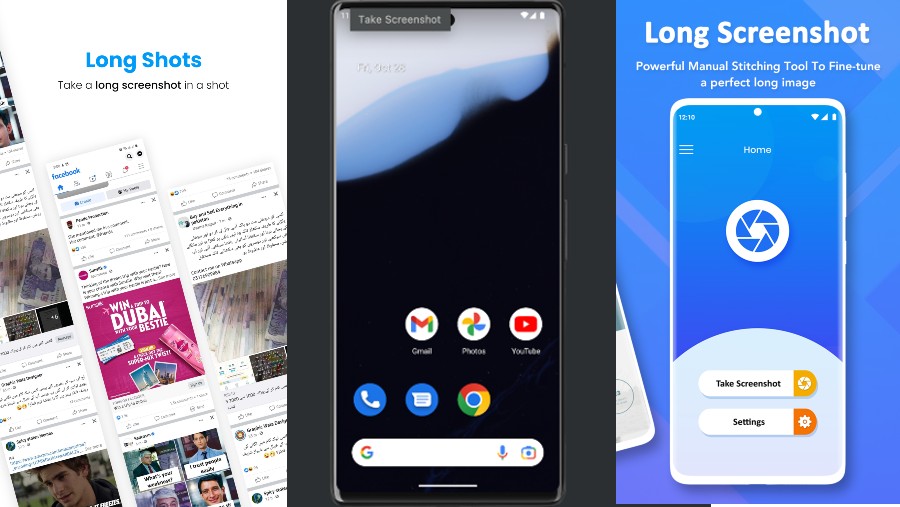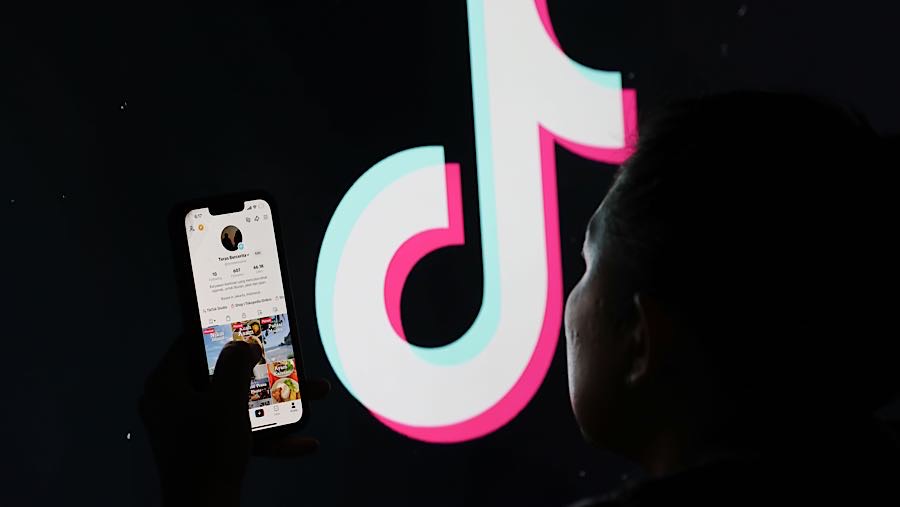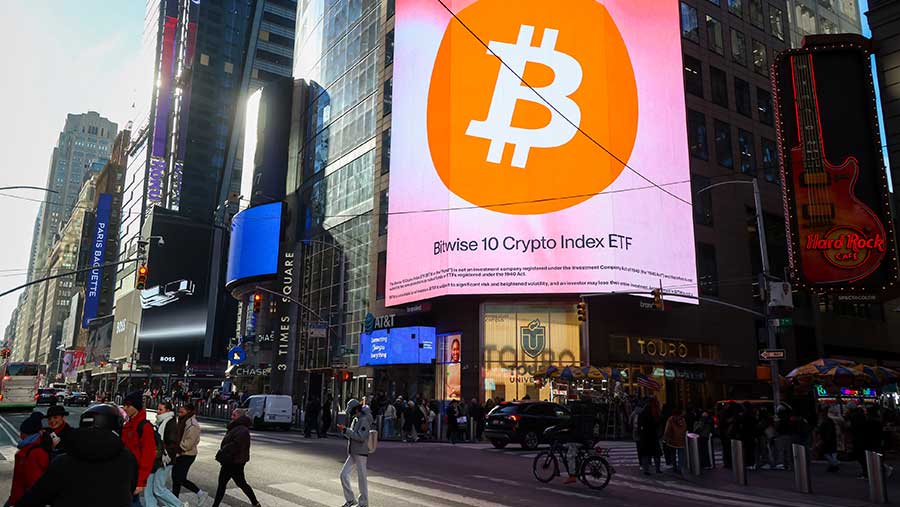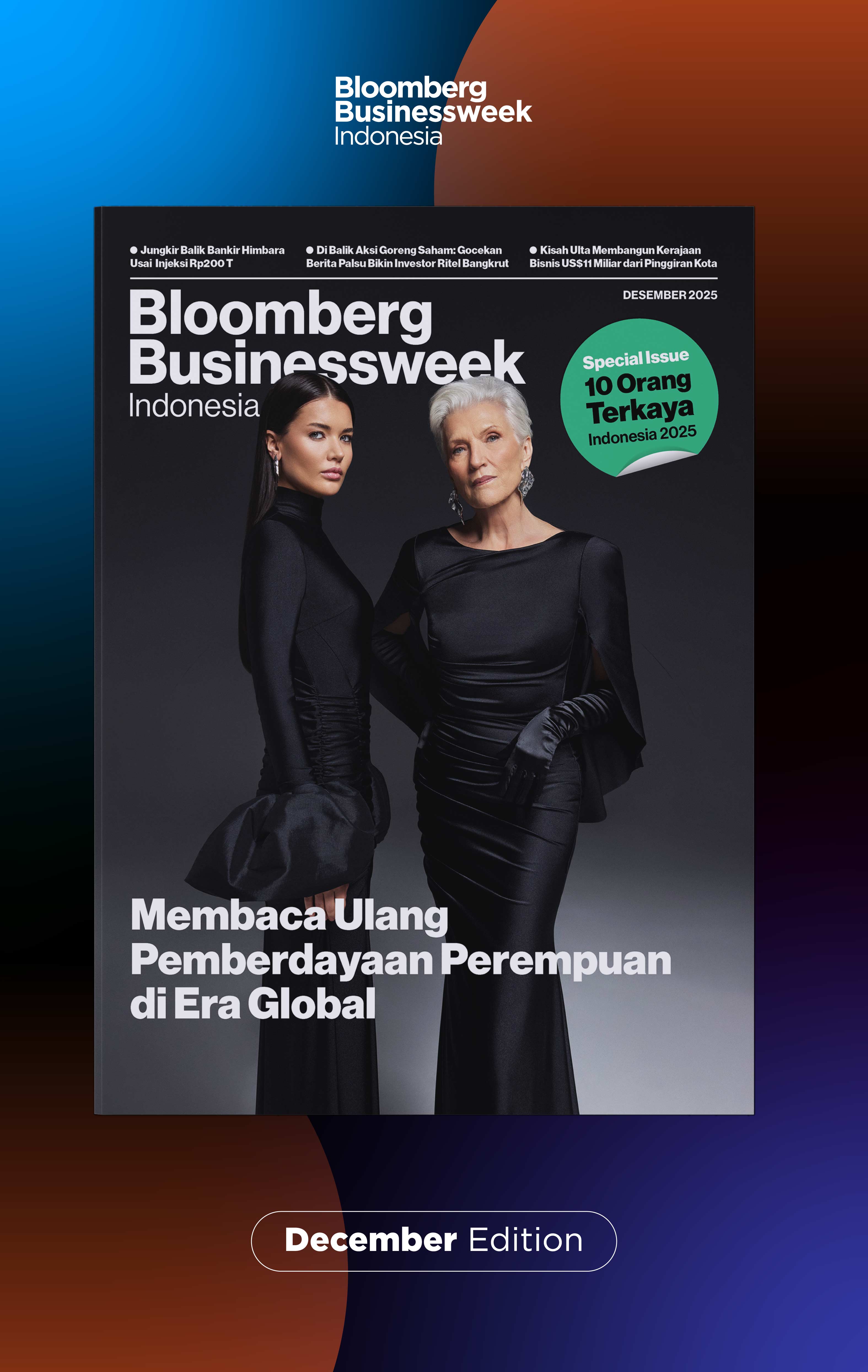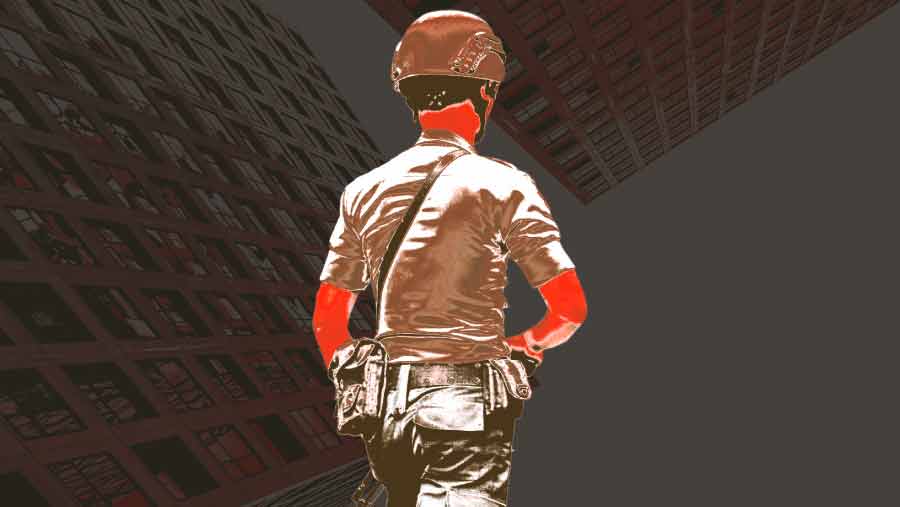Bagi pengguna Windows 10, kombinasi tombol Windows + Shift + S akan mengaktifkan fitur Snip and Sketch. Setelah menekan kombinasi ini, layar akan berubah menjadi abu-abu, dan kursor akan berubah menjadi simbol plus (+). Anda dapat memilih area layar yang ingin di-screenshot dengan cara menarik kursor. Hasil screenshot akan muncul di sudut kanan bawah layar.
6. Menggunakan Snipping Tool
Snipping Tool adalah aplikasi bawaan Windows yang memungkinkan pengguna mengambil screenshot dengan bentuk bebas, persegi panjang, atau jendela tertentu. Caranya, ketik Snipping Tool di menu Start, kemudian pilih opsi New untuk mengambil tangkapan layar. Anda dapat langsung menyimpan atau mengedit hasil screenshot tersebut.
7. Power + Volume Up di Microsoft Surface
Bagi pengguna Microsoft Surface, kombinasi tombol Power + Volume Up bisa digunakan untuk mengambil screenshot. Hasilnya akan otomatis disimpan di folder Pictures > Screenshots.
8. Windows + Volume Down di Windows Surface
Untuk perangkat Windows Surface versi lama, Anda bisa menekan Windows + Volume Down. Setelah layar berkedip sebentar, hasil screenshot akan langsung tersimpan di folder Screenshots.
9. Windows + G untuk Mengambil Screenshot dengan Game Bar
Bagi para gamer, Game Bar di Windows 10 memungkinkan pengambilan screenshot saat bermain game. Aktifkan Game Bar dengan menekan Windows + G, lalu tekan Windows + Alt + PrtSc untuk mengambil tangkapan layar. Hasilnya akan disimpan di folder Video > Captures.
10. Kombinasi Fn + Windows + Spasi
Pada beberapa laptop yang tidak memiliki tombol PrtScn, Anda bisa menggunakan pintasan Fn + Windows + Spasi. Hasil screenshot akan otomatis tersimpan di folder Pictures > Screenshots.
11. Shift + Command + 4 untuk Pengguna MacBook
Bagi pengguna MacBook, tekan kombinasi tombol Shift + Command + 4 untuk mengambil tangkapan layar dari area tertentu di layar. Anda bisa menarik kursor untuk memilih area yang diinginkan, lalu hasil screenshot akan tersimpan secara otomatis.
12. Shift + Command + 3 untuk Screenshot Layar Penuh di MacBook
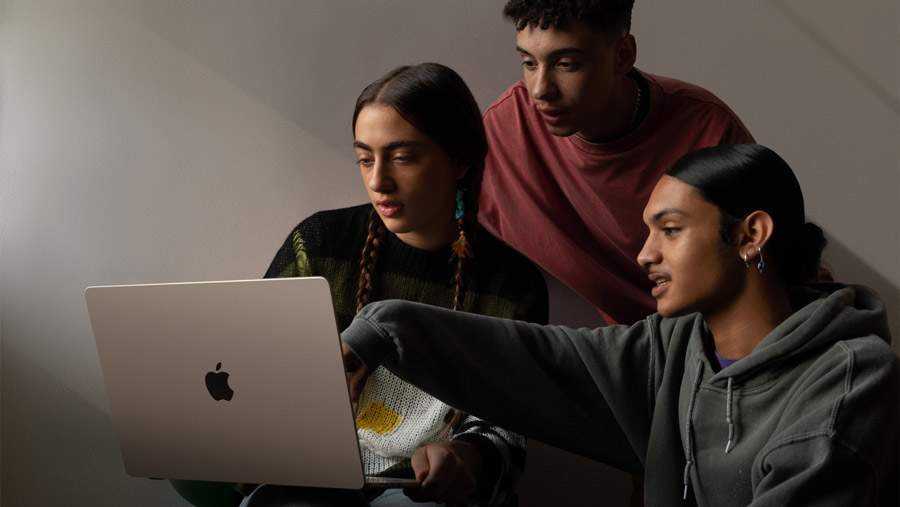
Masih untuk pengguna MacBook, kombinasi Shift + Command + 3 memungkinkan Anda mengambil tangkapan layar penuh. Hasilnya akan muncul di sudut layar sebagai gambar mini yang bisa langsung diedit atau disimpan.
Di Mana Hasil Screenshot Disimpan?
Umumnya, hasil tangkapan layar bisa ditemukan di folder Pictures > Screenshots. Namun, beberapa kombinasi tombol menyimpan hasil screenshot di clipboard, sehingga Anda perlu menempelkannya di aplikasi lain seperti Paint, Word, atau Google Docs untuk melihat dan menyimpannya.
Dengan berbagai metode di atas, Anda bisa dengan mudah mengambil screenshot di laptop sesuai dengan kebutuhan Anda, baik untuk pekerjaan, game, maupun penggunaan pribadi. Semoga artikel ini membantu!
(seo)